 Seit einiger Zeit hatte ich den Wunsch für meine Mailadressen eine kostengünstige / kostenlose Variante zu bekommen meine Mails zu signieren oder gar zu verschlüsseln. Nun endlich habe ich einen sehr guten Dienst gefunden, welcher mir die benötigten Zertifikate kostenlos bereitstellt.
Seit einiger Zeit hatte ich den Wunsch für meine Mailadressen eine kostengünstige / kostenlose Variante zu bekommen meine Mails zu signieren oder gar zu verschlüsseln. Nun endlich habe ich einen sehr guten Dienst gefunden, welcher mir die benötigten Zertifikate kostenlos bereitstellt.
Das Beachtenswerte bei kostenlosen Zertifikaten ist, eines zu erhalten, welche von den gängigen Mail-Clients wie Apple Mail, ThunderBird und Outlook akzeptiert wird !
Egal welchen Client Sie nutzen möchten, müssen die ersten Schritte gleich durchgeführt werden:
1. Vertrauenswürdiges Zertifikat beantragen:
Das Beantragen des beschriebenen Zertifikats kann auf der Homepage von Comodo erfolgen. Einfach alle erforderlichen Zeilen ausfüllen und auf die Bestätigungsmail warten.
In der anschließenden Mail auf den roten Link klicken. Der Download des Zertifikats (Dateiname: CollectCCC.p7s) startet im Anschluss automatisch.
2. Installation für Apple Mail
Für die Nutzung des Zertifikats unter Apple Mail reichen zwei kleine schritte.
2.1. Zunächst müssen Sie doppelt auf die heruntergelassene Zertifikatsdatei klicken, wodurch die Schlüsselbundverwaltung startet. Auf Nachfrage muss das Zertifikat dem Login hinzugefügt werden.
2.2. Sofern unter Mail die exakt zum Zertifikat passende Mail-Adresse eingerichtet ist, muss Mail nun nur noch einmal neugestartet werden. Im Anschluss sollte das Fenster zum erstellen neuer Mails folgend aussehen:
Der Haken auf der rechten Seite deutet an, dass die Mail in signierter Form versandt wird.
Das Schloss ist standardgemäß deaktiviert, wodurch die Mail nicht verschlüsselt werden kann. Der Grund hierfür ist, dass nur solche Mails verschlüsselt werden können, bei denen die Zertifikate der Empfänger zur passenden Empfängeradresse vorhanden sind. Um diese zu erhalten recht es aus, wenn der Empfänger Ihnen einmalig eine signierte Mail sendet. => Nach dem ersten signierten Mailaustausch kann das Schloss geschlossen / die Mail verschlüsselt werden.
3. Installation unter iOS (iPhone, iPad, iPod)
iOS unterstützt das signierte, verschlüsselte Versenden von Mails erst ab iOS 5. Auch hier ist das konfigurieren in wenigen Schritten getan.
3.1. Zunächst müssen wir das unter 2.1 importierte Schlüsselpaar in einem anderen Format (*.p12) exportieren um es dem iPhone möglichst einfach übergeben zu können. Hierfür suchen Sie das Schlüsselpaar im Programm Schlüsselbundverwaltung heraus, klicken mit der rechten Maustaste auf den privaten Schlüssel und im Kontextmenü auf “Schlüssel von secure.comodo.com” exportieren.
Speichern Sie die Datei nun an einem sicheren Ort mit einem starken Passwort ab.
Die so gespeicherte Datei senden Sie per Mail an Ihr iPhone und öffnen diese dort.
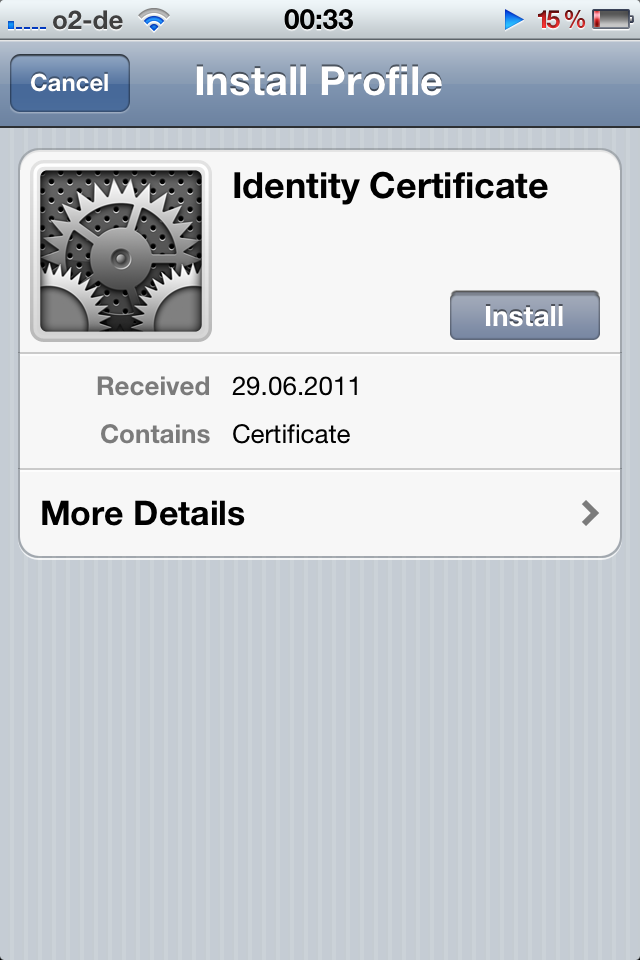 Nach dem tippen auf Install werden Sie nach dem beim speichern der *.p12 Datei eingegebenen starken Passworts gefragt, welches hier einzugeben ist:
Nach dem tippen auf Install werden Sie nach dem beim speichern der *.p12 Datei eingegebenen starken Passworts gefragt, welches hier einzugeben ist:
Nun muss dem korrekten Mailaccount das Zertifikat zugewiesen werden. Hierfür folgen Sie folgendem Weg:
Einstellungen => Mail, Kontakte, Kalender => <zum Zertifikat passender MailAccount> => Account => Erweitert
Hier aktivieren Sie nun S/MIME, Signieren, Verschlüsseln und selektieren kurz später darunter das installierte Zertifikat.
Zu guter letzt sollte nun vorsichtshalber die Mail.App manuell beendet und anschließend erneut gestartet werden! Beim schreiben einer neuem Mail mit dem eingerichtetem MailAccount ist nun die Aktivierung der Signatur und je nach Voraussetzung (siehe Ende Abschnitt Installation Mac) die Verschlüsselung zu sehen / aktiviert.
Das empfangen einer signierten und verschlüsselten Mail sollte folgendermaßen aussehen:

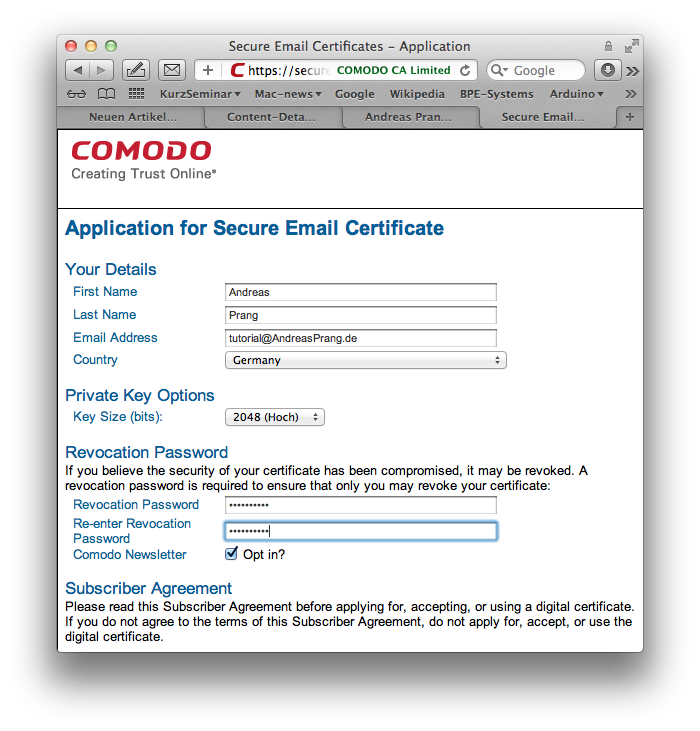
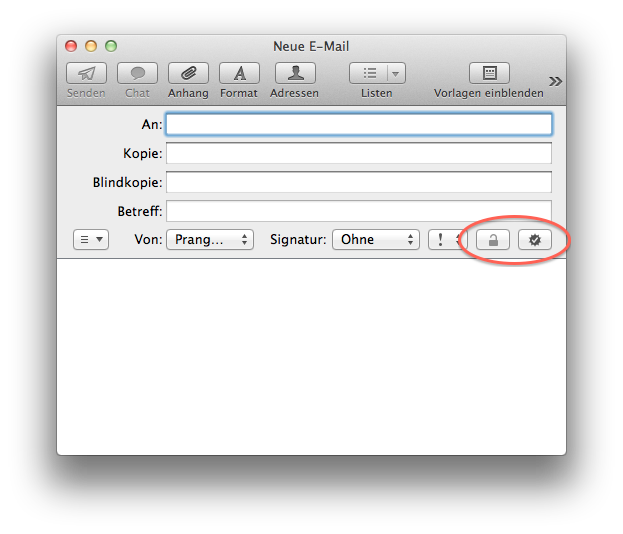

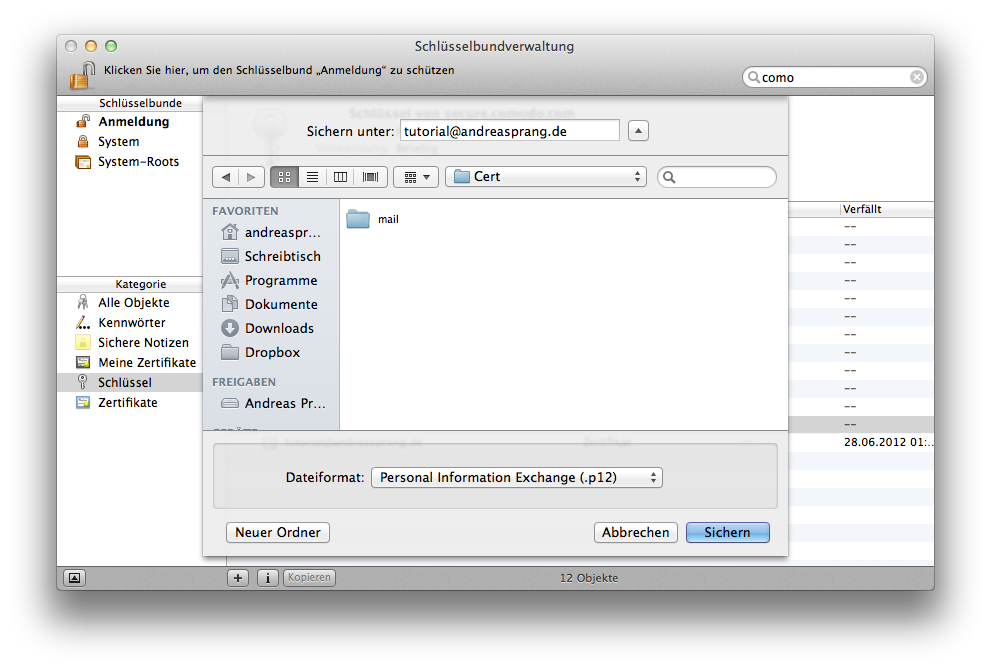
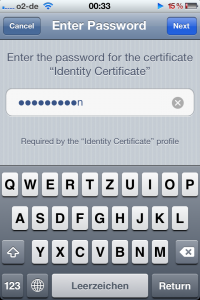
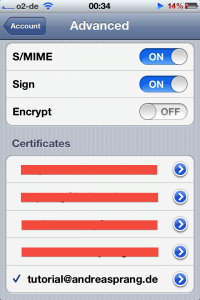

Hi Andreas
leider meldet mein iPhone 4S im letzten Schritt beim Installieren des Zertifikats “Der Container darf nur ein Zertifikat und den privaten Schlüssel enthalten”. Ich habe wie Du beschrieben hattest, bei Comodo das Zertifikat angefordert. Dann von p17 auf p12 gewandelt und ans iPhone übertragen. Was stimmt hier trotzdem nicht?
Sonnige Grüße
Andreas Schneider
ok, hat doch noch geklappt, war gut noch mal alles genau zu lesen!
Andreas
Hm…. ich habe genau gelesen – meine ich zumindest und genau dein Problem “Der Container darf nur ein Zertifikat und den privaten Schlüssel enthalten” erhalten. Was hast du geändert, damit es schließlich geklappt hat? Danke C.
Ah, selbst raus gefunden. ^^ 🙂
In der Schlüsselbundverwaltung links “Schlüssel” markieren wie im Screenshot und dann das ‘Zertifikat’ exportieren, nicht den Schlüssel. Nun geht’s. 🙂
Hallo Andreas,
leider klappt das bei mir überhaupt nicht. Hab die Seite mit FireFox aufgerufen, darauf bekam ich nur eine Meldung, dass das Zertifikat schon erfolgreich installiert ist. Ich finde es auch in der Schlüsselbundverwaltung, aber auswählen, sodass sich in Mail irgendetwas ändert kann ich nicht.
Löschen kann ich es aus der Schlüsselbundverwaltung auch nicht.
Und jetzt?
a.) Nicht Firefox verwenden, sondern Safari.
b.) Manuell das Zertifikat aus dem Zertifikatsspeicher von Firefox exportieren und dann in den Schlüsselbund importieren.
Gibt es auch ein Möglichkeit beim Schreiben der Email vom iPhone zu entscheiden ob ich verschlüssel oder nicht (ohne mühsam über die Einstellungen zu gehen)?
ciao
Thorsten
Wenn Du auf den Namen des Empfängers tippst, erscheinen die Buttons dafür.
Hallo,
Ich bekomme die selbe Fehlermeldung (“Der Container darf nur ein Zertifikat und den privaten Schlüssel enthalten”), kann aber den Fehler nicht finden. Was habe ich falsch gemacht?
Vielen Dank für die Hilfe
P. Müller
… leider speichert Firefox das Zertifikat irgendwo direkt ab, wenn man auf den Link in der Mail klickt, ich finde es dann nicht mehr…
… Nachtrag: Mit Safari klappt es ohne Probleme!
noch mal nachtrag: Super Anleitung!
Für Snow-Leopard 10.6.8 gilt (zumindest bei meinem MBP): Nicht Safari verwenden zum Zertifikatdownloaden, das Zertifikat wurde nicht vom Schlüsselbund erkannt.
Mit Firefox aufrufen, dann ist es bei Firefox und man muss es unter Einstellungen=>Erweitert=>Verschlüsselung=>Zertifikate anzeigen sichern als *.p12
Dann klappt das Importieren im Schlüsselbund auch.
Bei mit heisst es: “Nicht vertrauenswürdig” Was hab ich da falsch gemacht?
Bei Deinem Bild(Die so gespeicherte Datei senden Sie per Mail an Ihr iPhone und öffnen diese dort.) Über dem button INSTALL, wenn ich es denn dann installiert habe.
Hierbei scheint Apple das zu deinem Zertifikat benötigte Root-CA nicht weiter zu unterstützen.
Hallo Andreas,
Ich habe Trustcenter Zertifikate benutzt. Sind auch dem Telefon, Aales eingerichtet, werden erkannt, signieren klappt auch, eine p7s-Datei wird immer mitgeschickt. Nur das verschlüsseln klappt nicht. Auch erscheinen die Zeichen nicht rechts neben den Email Adressen.
Das hat mal geklappt, bis ich die neuen Zertifikate aufgespielt hat. Trustcenter Internet ID laufen ja nur ein Jahr.
Irgendeine Idee? Neustädten und Co haben nicht geholfen.
Zwei wahrscheinliche Ursachen:
Evtl. hast Du Umlaute im Namen, dann transformiere sie in ae, ue, etc.
Schreibe deine Mailadressen immer und überall klein. Prüfe das mal in den Mailkonto-Einstellungen und im Zertifikat.
Hallo Andreas,
wie kann ich einen public key auf meinem Mac System hinzufügen um eine verschlüsselte Nachricht zu versenden, ohne vorher eine signierte Nachricht vom gewünschten Empfänger erhalten zuhaben? Die public Keys finden sich ja zu diesem Zweck oft auf den Webseiten etc.
Danke und Gruß
Runterlasen und doppelt drauf klicken. Wenn das Format erkannt wird, werden die in den Schlüsselbund importiert.
Danke für dieses einwandfreie Tutorial.
Es hat alles einwandfrei geklappt
Hallo, Andreas,
auf dem Mac hat es bestens geklappt, aber das iPhon will die verschlüsselten e-mails nicht entschlüsseln, nicht mal die eigenen…. das Zertifikat wurde beim installieren als nicht vertrauenswürdig bezeichnet, ist aber grün und vertrauenswürdig in den Systemeinstellungen gespeichert, was mache ich falsch und wie kann ich es ändern
Hilfäääää
Hallo,
vielen Dank für die tolle Kurzanleitung.
Was genau, muss der Empfänger tun, damit wir verschlüsselt kommunizieren?
Braucht der Empfänger ebenfalls ein eigenes Zertifikat (von Comodo, StartSSL, etc)?
Viele Grüße,
Pete
Ja. Jeder Kommunikationsteilnehmer braucht ein Zertifikat.
Danke für die tolle Anleitung! Beim macMini hat es auch auf Anhieb funktioniert obwohl beim Import in den Schlüsselbund eine Fehlermeldung kam… der Export für iPhone/iPad war auch kein Problem, trotzdem wird mir dort beim Versuch verschlüsselt zu versenden (an meine eigene Adresse) gesagt, dass keine Verschlüsselung möglich ist, da kein gültiges Zertifikat für den Empfänger gefunden werden kann. Muss ich noch irgendwas beachten? Danke und Viele Grüße Markus